css中关于几个小tip的示例详解
1.元素的margin-top、margin-bottom及padding-top、padding-bottom使用百分比作为单位时,其是相对父元素的宽度width,而不是我们想象的高度height;如图
<style type="text/css">
.parent{
outline: 1px solid orange;
width: 200px;
height: 300px;
padding: 10px;
margin: 10px;
}
.child{
outline: 1px solid purple;
width: 200px;
height: 80px;
padding-top: 10%; /*20px = 父容器的width值200px * 10% */
padding-bottom: 5%; /*10px = 200px * 5% */
margin-top: 20%; /*40px = 200px * 20%*/
margin-bottom: 15%; /*30px = 200px * 15%*/
}<body>
<p class="parent">
<p class="child"></p>
</p>
</body>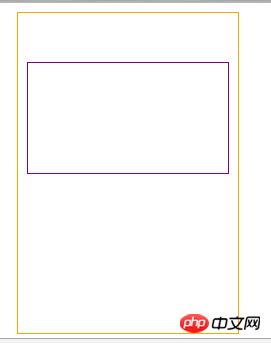
子盒子参数如下:
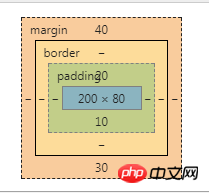
2.含有定位属性的元素,其top、bottom单位为百分比时,该百分比是相对父元素的高度height。left、right则是相对父元素的宽度width.
<span style="max-width:90%">.parent{
outline: 1px solid orange;
width: 200px;
height: 300px;
padding: 0px;
margin: 0px;
position: relative;
}
.child{
outline: 1px solid purple;
width: 200px;
height: 80px;
position: absolute;
top: 5%; /* 15px = 300px * 5% 上边框离父盒子上边框15px的距离*/
left: 20%; /* 40px = 200px * 20% 左边框离父盒子左边框40px的距离 <br/> 也就是子盒子左上角的坐标为x=15,y=40(父盒子左上角为原点) */
}</span>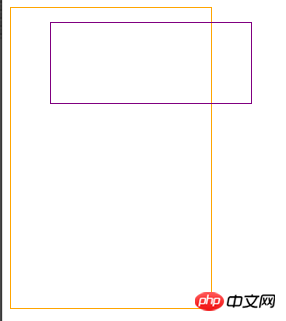
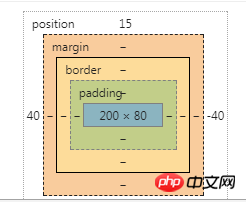
3.边框宽度不能用百分比表示
4.width:100%
4.1当父容器里有绝对定位的子元素时,子元素设置width:100%实际上指的是相对于父容器的padding+content的宽度。
r如图:
<style type="text/css">
.parent{
outline: 1px solid orange;
width: 200px;
height: 300px;
padding: 10px;
margin: 10px;
position: relative;
}
.child{
outline: 1px solid purple;
width: 100%; /* width = 220px = 父容器的padding+content*/
height: 80px;
position: absolute;
top: 0;
left: 0;
}
</style>
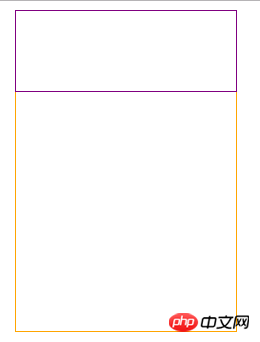
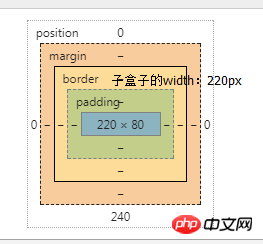
4.2 当子元素是非绝对定位的元素时(可以是相对定位),或者如果都没有定位,width:100%才是指子元素的 content ,其等于父元素的 content宽度。
.parent{
outline: 1px solid orange;
width: 200px;
height: 300px;
padding: 10px;
margin: 10px;
}
.child{
outline: 1px solid purple;
width: 100%; /* width:200px = 父盒子的content*/
height: 80px;
}.parent{
outline: 1px solid orange;
width: 200px;
height: 300px;
padding: 10px;
margin: 10px;
position: relative;
}
.child{
outline: 1px solid purple;
width: 100%;
height: 80px;
position: relative;
}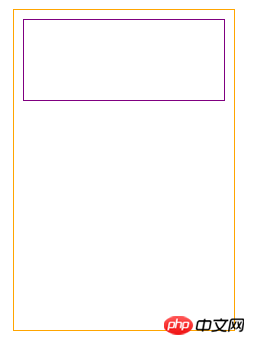
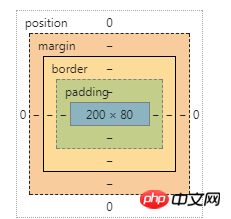
Atas ialah kandungan terperinci css中关于几个小tip的示例详解. Untuk maklumat lanjut, sila ikut artikel berkaitan lain di laman web China PHP!

Alat AI Hot

Undresser.AI Undress
Apl berkuasa AI untuk mencipta foto bogel yang realistik

AI Clothes Remover
Alat AI dalam talian untuk mengeluarkan pakaian daripada foto.

Undress AI Tool
Gambar buka pakaian secara percuma

Clothoff.io
Penyingkiran pakaian AI

AI Hentai Generator
Menjana ai hentai secara percuma.

Artikel Panas

Alat panas

Notepad++7.3.1
Editor kod yang mudah digunakan dan percuma

SublimeText3 versi Cina
Versi Cina, sangat mudah digunakan

Hantar Studio 13.0.1
Persekitaran pembangunan bersepadu PHP yang berkuasa

Dreamweaver CS6
Alat pembangunan web visual

SublimeText3 versi Mac
Perisian penyuntingan kod peringkat Tuhan (SublimeText3)

Topik panas
 1377
1377
 52
52
 Cara menggunakan butang bootstrap
Apr 07, 2025 pm 03:09 PM
Cara menggunakan butang bootstrap
Apr 07, 2025 pm 03:09 PM
Bagaimana cara menggunakan butang bootstrap? Perkenalkan CSS bootstrap untuk membuat elemen butang dan tambahkan kelas butang bootstrap untuk menambah teks butang
 Cara mengubah saiz bootstrap
Apr 07, 2025 pm 03:18 PM
Cara mengubah saiz bootstrap
Apr 07, 2025 pm 03:18 PM
Untuk menyesuaikan saiz unsur-unsur dalam bootstrap, anda boleh menggunakan kelas dimensi, yang termasuk: menyesuaikan lebar: .col-, .w-, .mw-adjust ketinggian: .h-, .min-h-, .max-h-
 Cara melihat tarikh bootstrap
Apr 07, 2025 pm 03:03 PM
Cara melihat tarikh bootstrap
Apr 07, 2025 pm 03:03 PM
Jawapan: Anda boleh menggunakan komponen pemetik tarikh bootstrap untuk melihat tarikh di halaman. Langkah -langkah: Memperkenalkan rangka kerja bootstrap. Buat kotak input pemilih Tarikh dalam HTML. Bootstrap secara automatik akan menambah gaya kepada pemilih. Gunakan JavaScript untuk mendapatkan tarikh yang dipilih.
 Cara Menulis Garis Pecah Di Bootstrap
Apr 07, 2025 pm 03:12 PM
Cara Menulis Garis Pecah Di Bootstrap
Apr 07, 2025 pm 03:12 PM
Terdapat dua cara untuk membuat garis perpecahan bootstrap: menggunakan tag, yang mewujudkan garis perpecahan mendatar. Gunakan harta sempadan CSS untuk membuat garis perpecahan gaya tersuai.
 Cara Menyiapkan Kerangka untuk Bootstrap
Apr 07, 2025 pm 03:27 PM
Cara Menyiapkan Kerangka untuk Bootstrap
Apr 07, 2025 pm 03:27 PM
Untuk menubuhkan rangka kerja bootstrap, anda perlu mengikuti langkah -langkah ini: 1. Rujuk fail bootstrap melalui CDN; 2. Muat turun dan tuan rumah fail pada pelayan anda sendiri; 3. Sertakan fail bootstrap di HTML; 4. Menyusun sass/kurang seperti yang diperlukan; 5. Import fail tersuai (pilihan). Setelah persediaan selesai, anda boleh menggunakan sistem grid Bootstrap, komponen, dan gaya untuk membuat laman web dan aplikasi yang responsif.
 Cara memasukkan gambar di bootstrap
Apr 07, 2025 pm 03:30 PM
Cara memasukkan gambar di bootstrap
Apr 07, 2025 pm 03:30 PM
Terdapat beberapa cara untuk memasukkan imej dalam bootstrap: masukkan imej secara langsung, menggunakan tag HTML IMG. Dengan komponen imej bootstrap, anda boleh memberikan imej yang responsif dan lebih banyak gaya. Tetapkan saiz imej, gunakan kelas IMG-cecair untuk membuat imej boleh disesuaikan. Tetapkan sempadan, menggunakan kelas IMG-Sempadan. Tetapkan sudut bulat dan gunakan kelas IMG-bulat. Tetapkan bayangan, gunakan kelas bayangan. Saiz semula dan letakkan imej, menggunakan gaya CSS. Menggunakan imej latar belakang, gunakan harta CSS imej latar belakang.
 Cara Mengesahkan Tarikh Bootstrap
Apr 07, 2025 pm 03:06 PM
Cara Mengesahkan Tarikh Bootstrap
Apr 07, 2025 pm 03:06 PM
Untuk mengesahkan tarikh dalam bootstrap, ikuti langkah -langkah ini: memperkenalkan skrip dan gaya yang diperlukan; memulakan komponen pemilih tarikh; Tetapkan atribut data-BV-tarikh untuk membolehkan pengesahan; Konfigurasikan peraturan pengesahan (seperti format tarikh, mesej ralat, dll.); Mengintegrasikan rangka kerja pengesahan bootstrap dan mengesahkan input tarikh secara automatik apabila borang dikemukakan.
 Cara menggunakan bootstrap di vue
Apr 07, 2025 pm 11:33 PM
Cara menggunakan bootstrap di vue
Apr 07, 2025 pm 11:33 PM
Menggunakan bootstrap dalam vue.js dibahagikan kepada lima langkah: Pasang bootstrap. Import bootstrap di main.js. Gunakan komponen bootstrap secara langsung dalam templat. Pilihan: Gaya tersuai. Pilihan: Gunakan pemalam.




